Creëer fotorealistische renders met de juiste perspectief in jouw interieurontwerp
Door camera’s op de juiste manier in te stellen in je 2D- en 3D-tekeningen, krijg je direct grip op de sfeer en compositie van je ontwerp. Het vormt de ideale basis voor krachtige visualisaties en professionele renderafbeeldingen. In de interieursoftware pCon.planner kun je werken met diverse camera-instellingen om je ontwerp perfect in beeld te brengen.

Het plaatsen van camera’s
In elk interieur tekenprogramma is het kiezen van het juiste standpunt of perspectief cruciaal voor het maken van realistische renders. In pCon.planner stel je eenvoudig camera’s in via het tabblad ‘Aanzicht’.
Wil je snel een camera toevoegen? Gebruik dan de knop ‘Camera van aanzicht’. Hiermee wordt er automatisch een camera-icoon geplaatst op jouw huidige standpunt in het actieve werkvenster. Ideaal, want zo kun je dit vaste camerastandpunt later opnieuw gebruiken om je interieurontwerp consistent te presenteren.
Wil je meer controle over je camerahoek? Klik dan op de knop ‘Camera’ om handmatig een camera in je tekening te plaatsen. Je bepaalt hiermee niet alleen het standpunt, maar ook de kijkrichting. De camera’s die je neerzet, kun je makkelijk terugvinden via de knop ‘Camera’s’ onder het tabblad ‘Aanzicht’, of direct linksboven in je werkvenster bij het selecteren van een aanzicht.
Tip: werk vanuit het bovenaanzicht om de richting te bepalen, en vanuit een zijaanzicht (links of rechts) om de juiste kijkhoogte in te stellen.
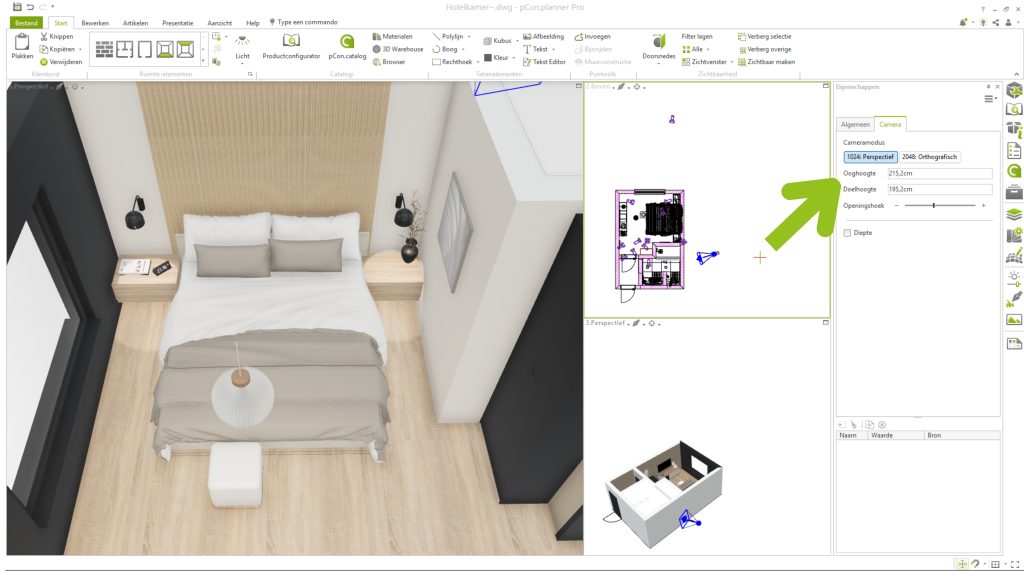
Camera-instellingen aanpassen voor de perfecte compositie
Na het plaatsen van een camera in je ontwerp blijft deze standaard geselecteerd. Is de selectie niet meer actief? Geen probleem. Vanuit het bovenaanzicht kun je de camera eenvoudig opnieuw selecteren. Hiermee open je direct de camera-eigenschappen via de snelkoppelingenbalk aan de rechterkant van je scherm.
Hier stel je precies in hoe je jouw ontwerp in beeld wilt brengen. Denk aan:
- Ooghoogte – Vanuit welk standpunt en welke hoogte bekijk je het interieur?
- Doelhoogte – Waar richt je de camera op binnen je tekening?
- Openingshoek – Hoe breed is je gezichtsveld? Pas deze aan voor een breder perspectief of juist een gedetailleerde close-up.
Wil je nóg meer controle over je render? Dan kun je de camera ook rechtstreeks in de tekening aanpassen. Versleep het icoontje naar een nieuw standpunt of wijzig de kijkrichting door het doelvlak te verplaatsen. Zo creëer je eenvoudig de ideale compositie voor een realistische 3D render binnen jouw interieur design programma.
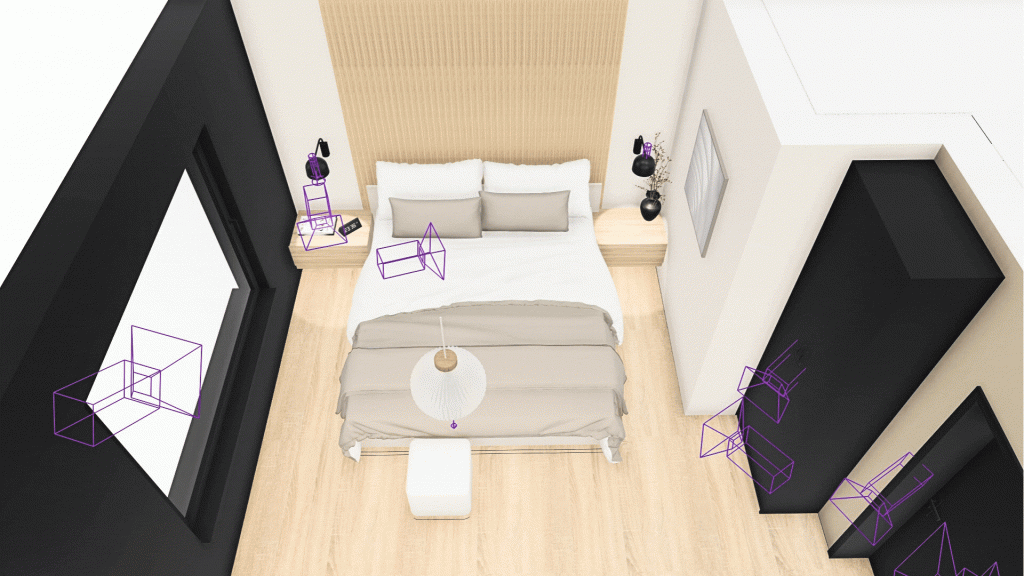
Camera-icoontjes zichtbaar? Zo houd je je render netjes
Wanneer je een 3D render maakt van je ontwerp, wil je natuurlijk dat het realistisch is. Daarom kun je in pCon.planner zelf bepalen of de camera-icoontjes zichtbaar zijn in je tekening.
Ga naar het tabblad ‘Start’ en klik op ‘Zichtbaarheid’. Hier kun je eenvoudig instellen of de camera’s wel of niet worden weergegeven.
Belangrijk om te weten:
- Gebruik je de OSPRay rendermethode? Dan worden camera-icoontjes automatisch niet mee gerenderd.
- Werk je met de OpenGL renderweergave (de snellere, eenvoudige methode)? Dan zijn de icoontjes wel zichtbaar, tenzij je ze handmatig uitzet.
Wil je een professionele, cleane render zonder afleidingen? Vergeet dan niet om de zichtbaarheid van camera’s uit te schakelen voordat je gaat interieur tekenen of renderen in OpenGL. Meer weten over de verschillende renderopties? Lees hier meer.


Zelf aan de slag met camera-instellingen?
Wil jij leren hoe je verschillende camera-aanzichten instelt om jouw 3D renders en visualisaties nog krachtiger te maken? Ontdek dan ons trainingsaanbod en leer stap voor stap hoe je jouw ontwerp presenteert als een echte professional.
Direct aan de slag in een krachtig interieur tekenprogramma? Download hier pCon.planner en ervaar zelf hoe eenvoudig het is om met de juiste camerastandpunten een overtuigende fotorealistische render te maken van jouw interieurontwerp.

De beste renders maken
Met pCon.planner kun je snel een render van hoge kwaliteit maken. Met een paar extra stappen til je jouw renders naar een nóg hoger niveau. De beste renders ontstaan door aandacht te besteden aan elementen zoals verlichting, materialen, modellen en achtergronden. In de komende weken zullen we dieper ingaan op deze onderwerpen, zodat je stap voor stap leert hoe je jouw renders zo realistisch mogelijk maakt. Zorg dus dat je geabonneerd bent op onze blog om geen enkele tip te missen!
Lees hier de voorgaande edities over het maken van de beste renders in pCon.planner:
Blijf op de hoogte van de nieuwste tips en trends door je te abonneren op onze blog. Heb je vragen of wil je jouw ervaring delen? Laat het ons weten in de reacties!
Wil je meer weten over pCon en andere oplossingen?
Bezoek ons op pCon-solutions.com of neem gerust contact met ons op!
Team pCon